-
Do It - Casiop
Köszönet Casiop-nak, hogy lehetővé tette számomra leírásának fordítását!
Az eredeti leírás Casiop Design tulajdona, melyet TILOS másolni, s más oldalon közé tenni!
Ez vonatkozik erre a fordításra is!
Mange tak Casiop!
Az eredeti leírást itt találod:
A leckét PSP X7 programmal készítettem, de elkészíthető más verziójú programmal is!
A bemutató képek eltérőek lehetnek!

Pluginok/Szűrök:
- Filter Factory Gallery Q - Archie's Spirals
- Graphics Plus - Quick Tile I
- AP 01 (Innovations) - Lines-Silverlining
- Flaming Pear - Flood
- It@lian Editors Effect - Bodo con luci
A ** jelölt plugin importálható az Unlimited 2.0 pluginok közé

Hozzávaló anyagot innen letöltheted:
Letöltés és kicsomagolás után:
- A Selections mappában lévő fájlokat másold a PSP program Selections mappájába
- A többi fájlt nyisd meg a PSP programban

Színpaletta:
1. szín:
 2. szín:
2. szín:  3. szín:
3. szín: 
Vagy az általad választott tube képből végy színeket, de ebben az esetben figyelj az elemek átszínezésére!!!
Kezdjünk is neki!

1.
- Nyiss egy 800*450 px transzparens lapot
- Töltsd ki gradienttel



- Plugins - Rorshack Filters - Ripleyer


2.
- Duplázd meg a réteget
- Plugins - Filter Gallery Factory Q - Archie's Spirals

- A rétegbeállításnál a Blend Mode-t állítsd át Luminance (Legacy), az átlátszóságot vedd le 50 %-ra
- Merge Visible-vel vond össze a látható rétegeket

3.
- Selections - Load/Save Selection - Load Selection from Disc - Keresd a "cas_DoIt_Sel1" beállítást
- Rakj rá egy Új réteget
- Töltsd ki
 színnel
színnel- Szüntesd meg a kijelölést
- Effects - Image effects - Seamless Tiling
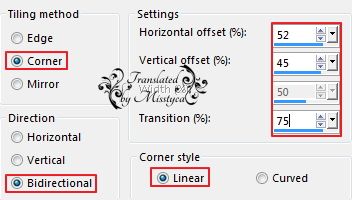
- Plugins - Graphics Plus - Quick Tile I
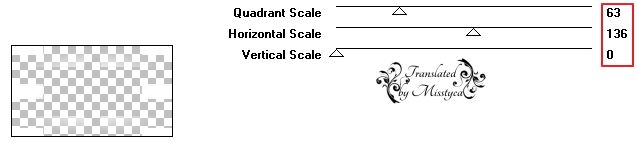

4.
- Selections - Load/Save Selection - Load Selection from Disc - Keresd a "cas_DoIt_Sel2" beállítást
- Nyomj egy DEL billentyűt
- Szüntesd meg a kijelölést
- Effects - Image effects - Seamless Tiling
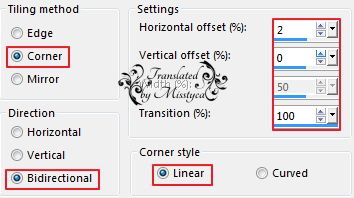
- Aktiváld a Pick Tool-t, s a kép szerinti beállítással mozgasd el a képet


5.
- Duplázd meg a réteget
- Effects - Distortion effects - Wave
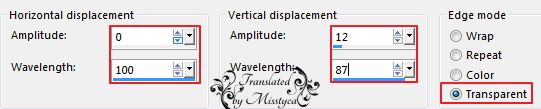
- A rétegbeállításnál a Blend Mode-t állítsd át Overlay-ra

6.
- Selections - Load/Save Selection - Load Selection from Disc - Keresd a "cas_DoIt_Sel3" beállítást
- Rakj rá egy Új réteget
- Töltsd ki gradienttel

- Szüntesd meg a kijelölést
- Adjust - Blur - Radial Blur
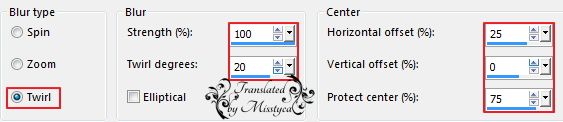
- Plugins - AP 01 (Innovations) - Lines-Silverlining
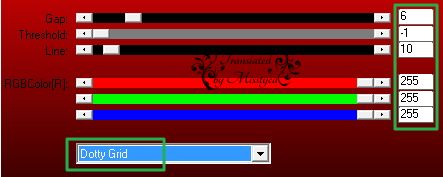

7.
- Duplázd meg a réteget
- Mirrorral tükrözd meg, majd Flippel fordítsd meg
- Merge Down-nal vond össze az egymás alatti rétegeket
- Effects - 3D effects - Drop Shadow
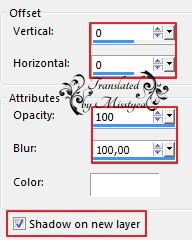
- Effects - Image effects - Seamless Tiling


8.
- Állj a felső rétegre
- Rakj rá egy Új réteget
- Töltsd ki
 színnel
színnel- Layers - New Mask Layer - From Image

- Merge Group-pal vond össze a Mask rétegeket
- Flippel fordítsd meg
- Vedd le az átlátszóságot 75 %-ra

9.
- Állj a Raster 1 rétegre
- Merge Down-nal vond össze az egymás alatti rétegeket
- Selections - Load/Save Selection - Load Selection from Disc - Keresd a "cas_Difference_Sel4" beállítást
- Promote Selection to Layer
- Szüntesd meg a kijelölést
- Adjust - Blur - Gaussian Blur - 80 %
- Plugins - Flaming Pear - Flood
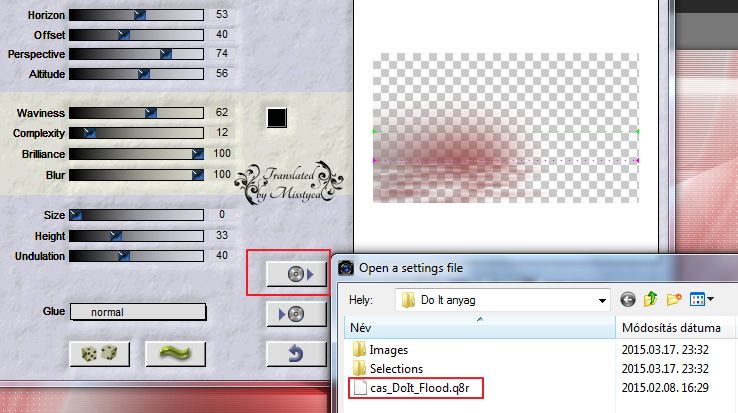
- A rétegbeállításnál a Blend Mode-t állítsd át Burn-re

10.
- Nyisd meg a "cal-guis-mistcouple-18112008" képet és Paste as New Layerként rakd képdre
- Helyezd el a képeden, lásd a kész képen
- Vedd le az átlátszóságot 36 %-ra

11.
- Állj a Group Raster 3 rétegre
- Nyisd a "cas_DoIt_Deco1" képet, másold és Paste as New Layerként másold a képedre
- Nem kell mozgatni!!!

12.
- Nyisd a "cas_DoIt_Deco2" képet, másold és Paste as New Layerként másold a képedre
- Effects - Image effects - Offset


13.
- Selections - Load/Save Selection - Load Selection from Disc - Keresd a "cas_Difference_Sel5" beállítást
- Rakj rá egy Új réteget
- Töltsd ki
 színnel
színnel- Selections - Modify - Contract - 5 px
- Nyomj egy DEL billentyűt
- Szüntesd meg a kijelölést
- Effects - 3D effects - Drop Shadow 0 / 0 / 42 / 16 Fekete (Jelölést vedd ki!)

14.
- Nyisd meg a "cas_DoIt_Text1" képet, állj a Raster 1 rétegre rajta, másold, majd Paste as New Layerként másold a képedre
- Effects - Image effects - Offset


15.
- Nyisd meg a "cas_DoIt_Text1" képet, állj a Raster 2 rétegre rajta, másold, majd Paste as New Layerként másold a képedre
- Effects - Image effects - Offset

- Effects - 3D effects - Drop Shadow -2 / 2 / 60 / 5 Fekete

16.
- Nyisd meg a "cas_DoIt_Text2" képet, másold, majd Paste as New Layerként másold a képedre
- Effects - Image effects - Offset
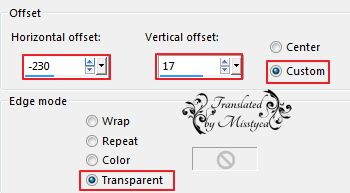
- Duplázd meg a réteget
-Effects - Distortion effects - Wave

- Helyezd el a képeden

- Vedd le az átlátszóságot 20 %-ra

17.
- Add Borders - 1 px -

- Add Borders - 30 px -

- Plugins - It@lian Editors Effect - Bordo con luci


18.
- Nyisd a "cas_DoIt-Deco3"képet, másold és Paste as New Layerként másold a képedre
- Nem kell mozgatni!!!
- A rétegbeállításnál a Blend Mode-t állítsd át Soft Light-ra
- Merge All vond össze a rétegeket

- Új rétegen helyezd el rajta a neved
- Mentsd el JPEG formátumban

Bízom benne, hogy sikerült elkészíteni, s jól éreztétek magatokat közben!
Nagyon szívesen venném, ha az elkészíttet leckeképet e-mail formájában elküldenéd nekem, vagy Facebook oldalamon megosztanád, hogy itt oldalamon meg tudnám osztani!
Ide kattintva írhatsz nekem levelet!

Egy másik verzió tőlem:
Köszönöm Cicka
Köszönöm Ági
Köszönöm Rózsa
Köszönöm Lenke










 Twitter
Twitter del.icio.us
del.icio.us Facebook
Facebook Digg
Digg Technorati
Technorati Yahoo!
Yahoo! Stumbleupon
Stumbleupon Google
Google Blogmarks
Blogmarks Ask
Ask Slashdot
Slashdot











